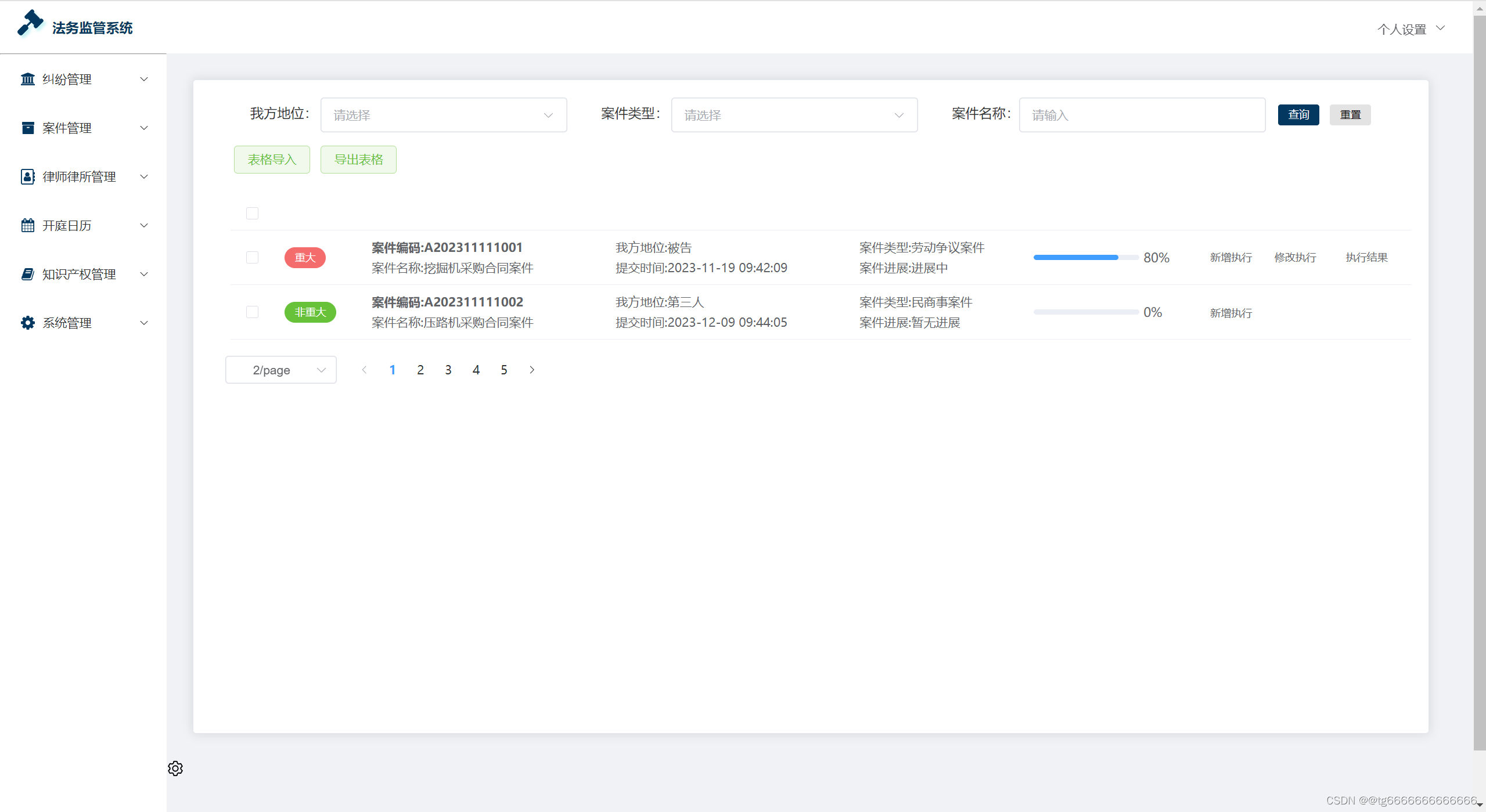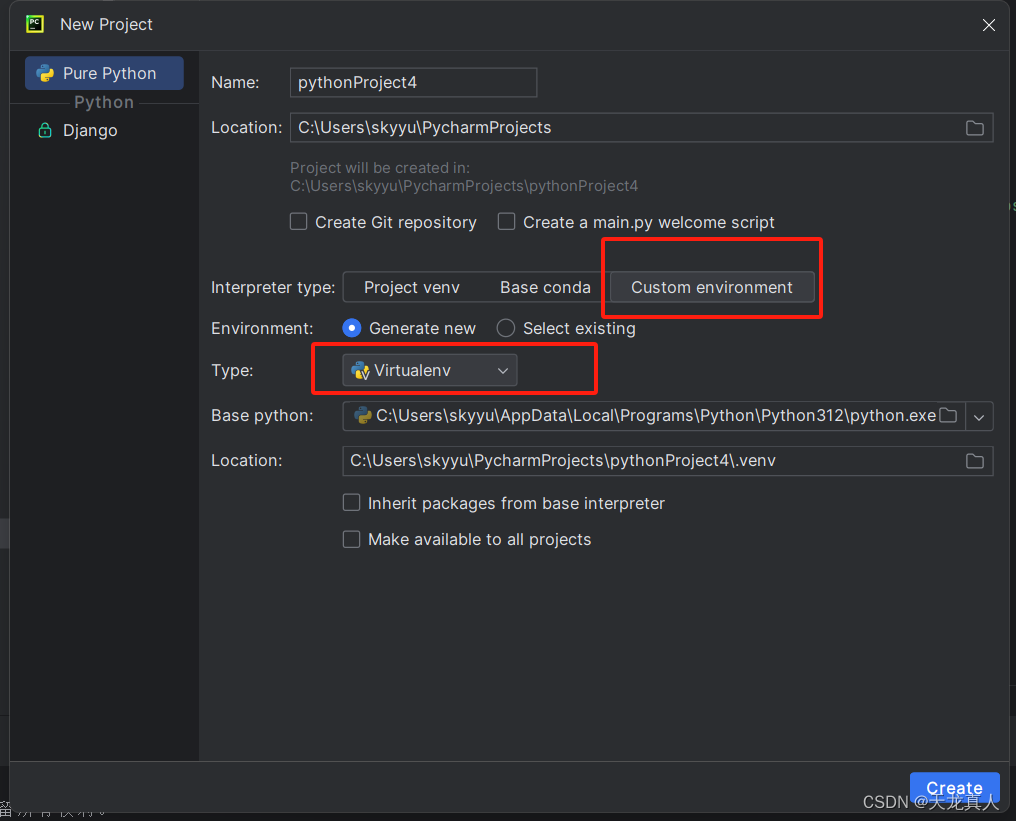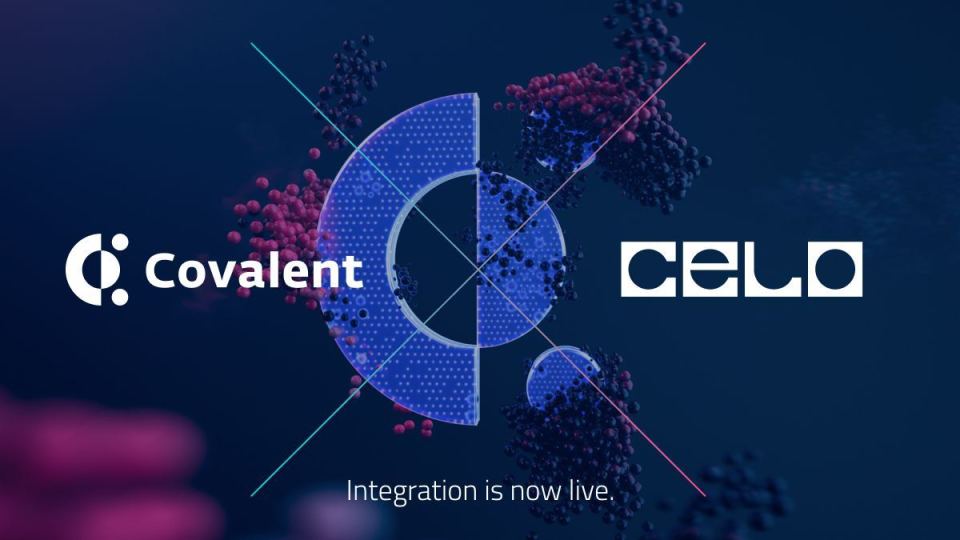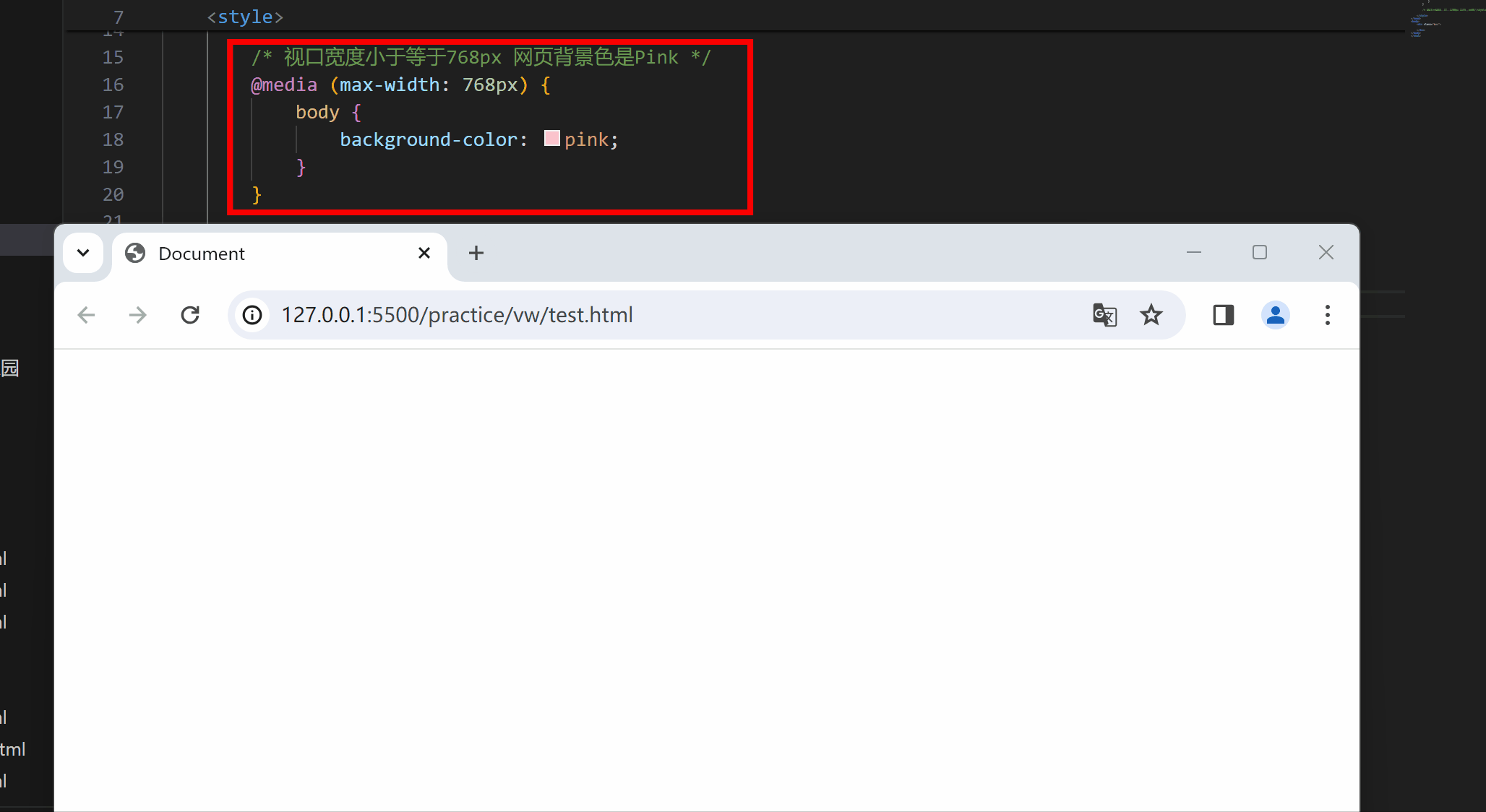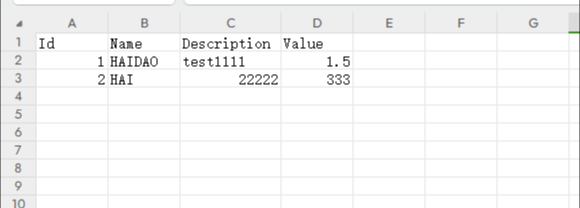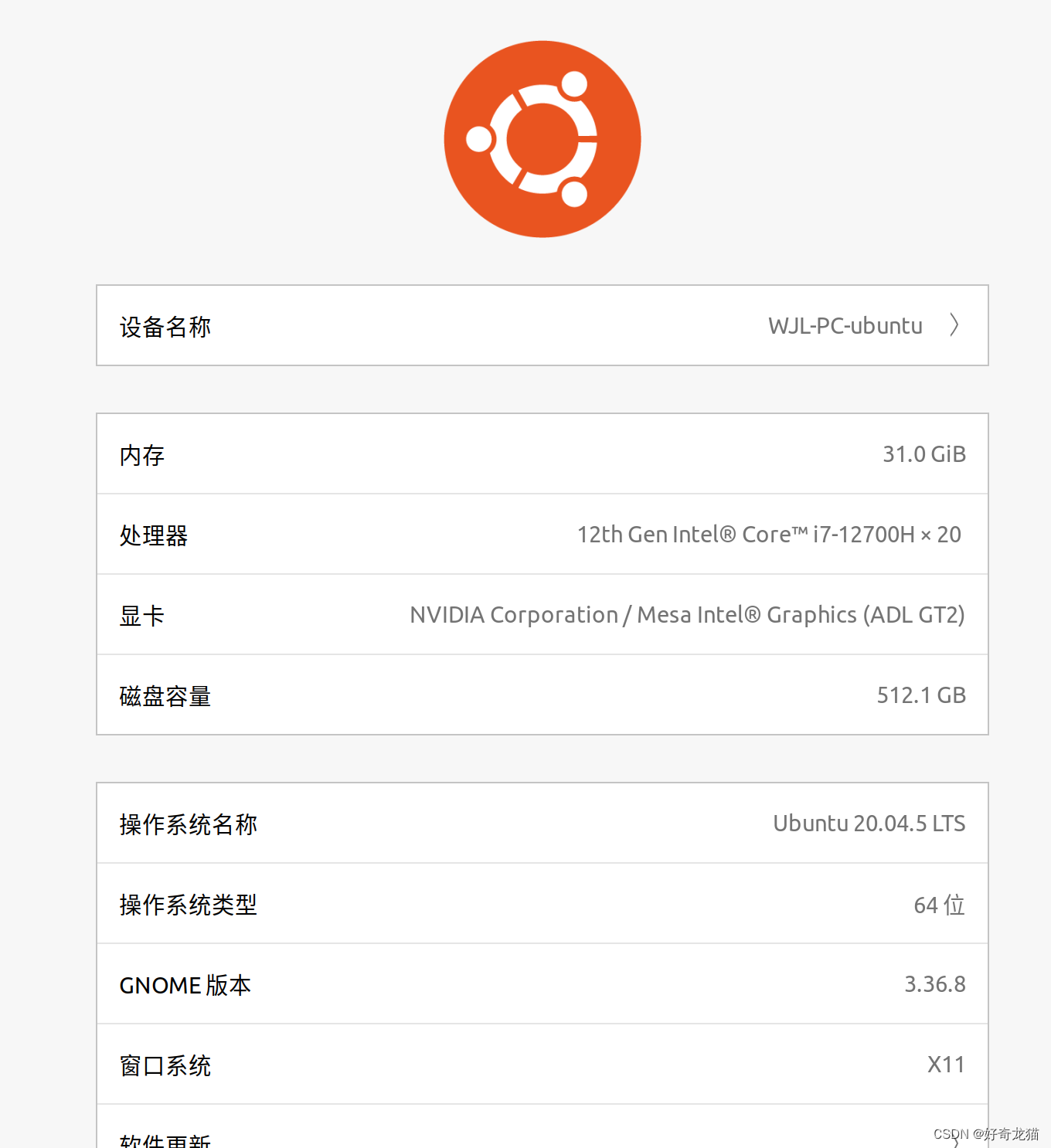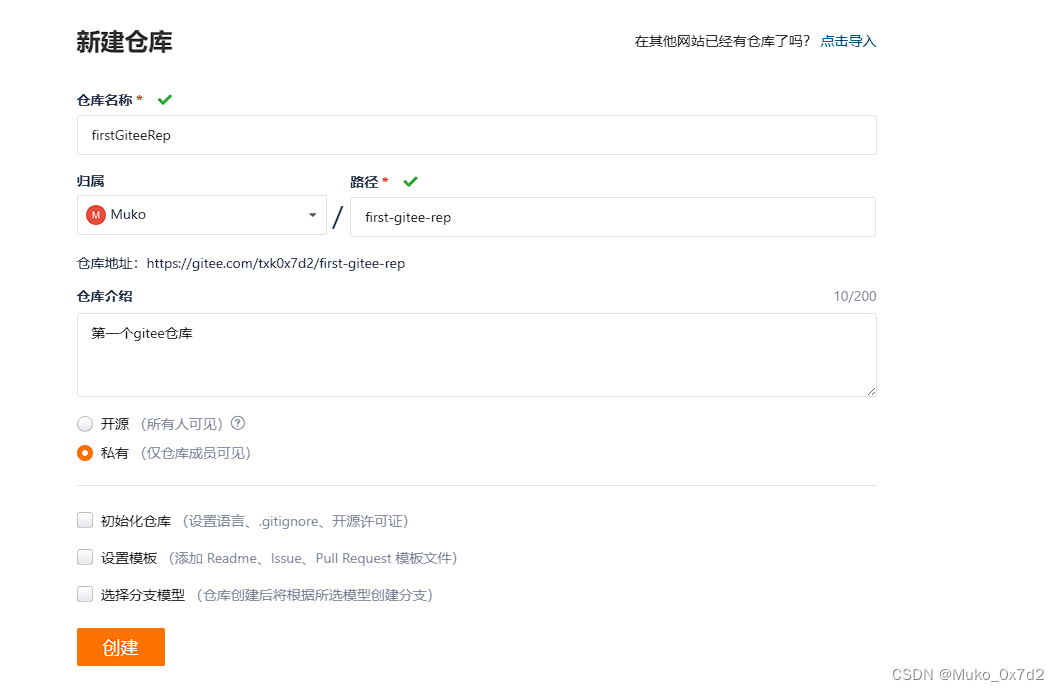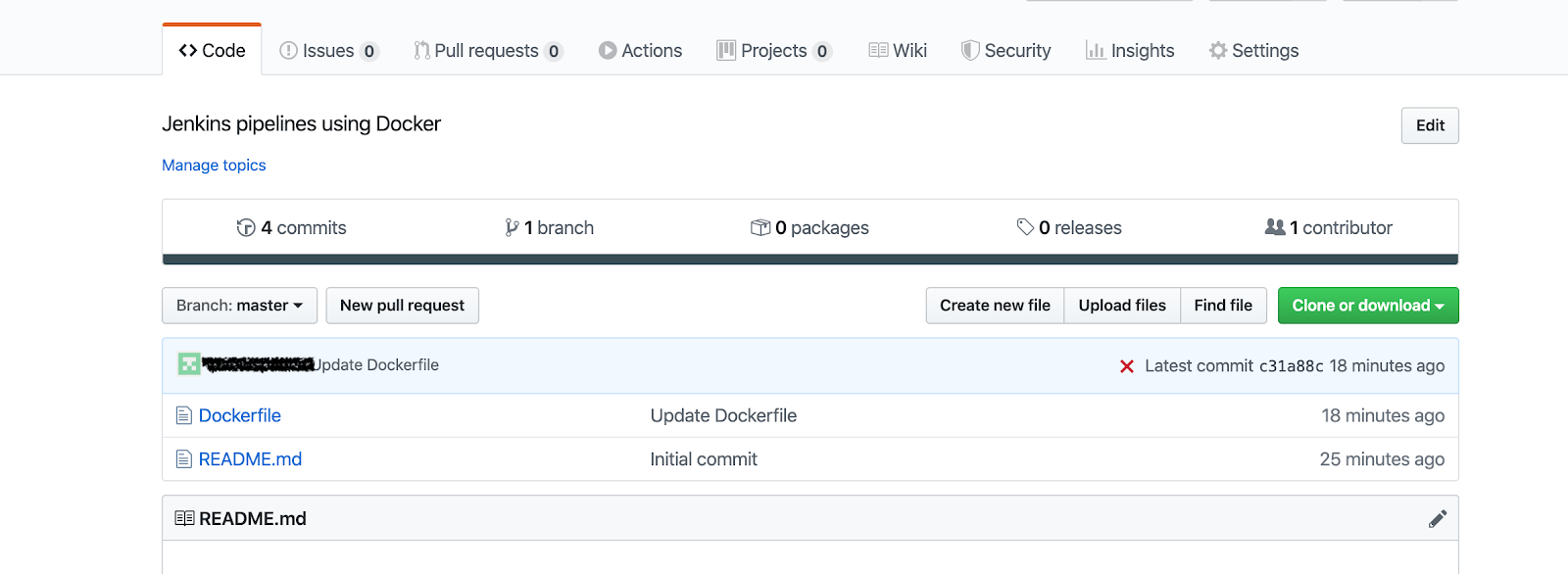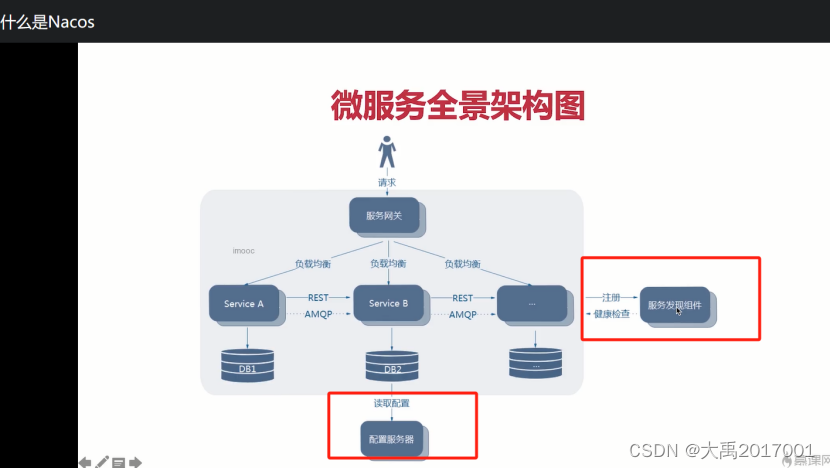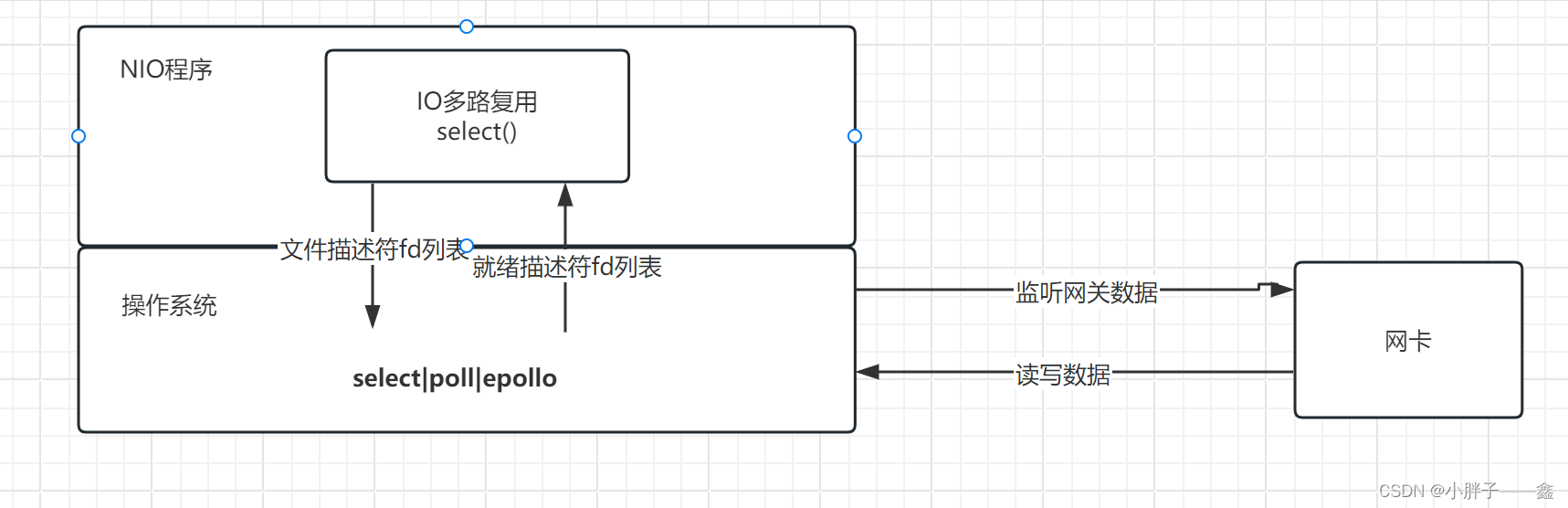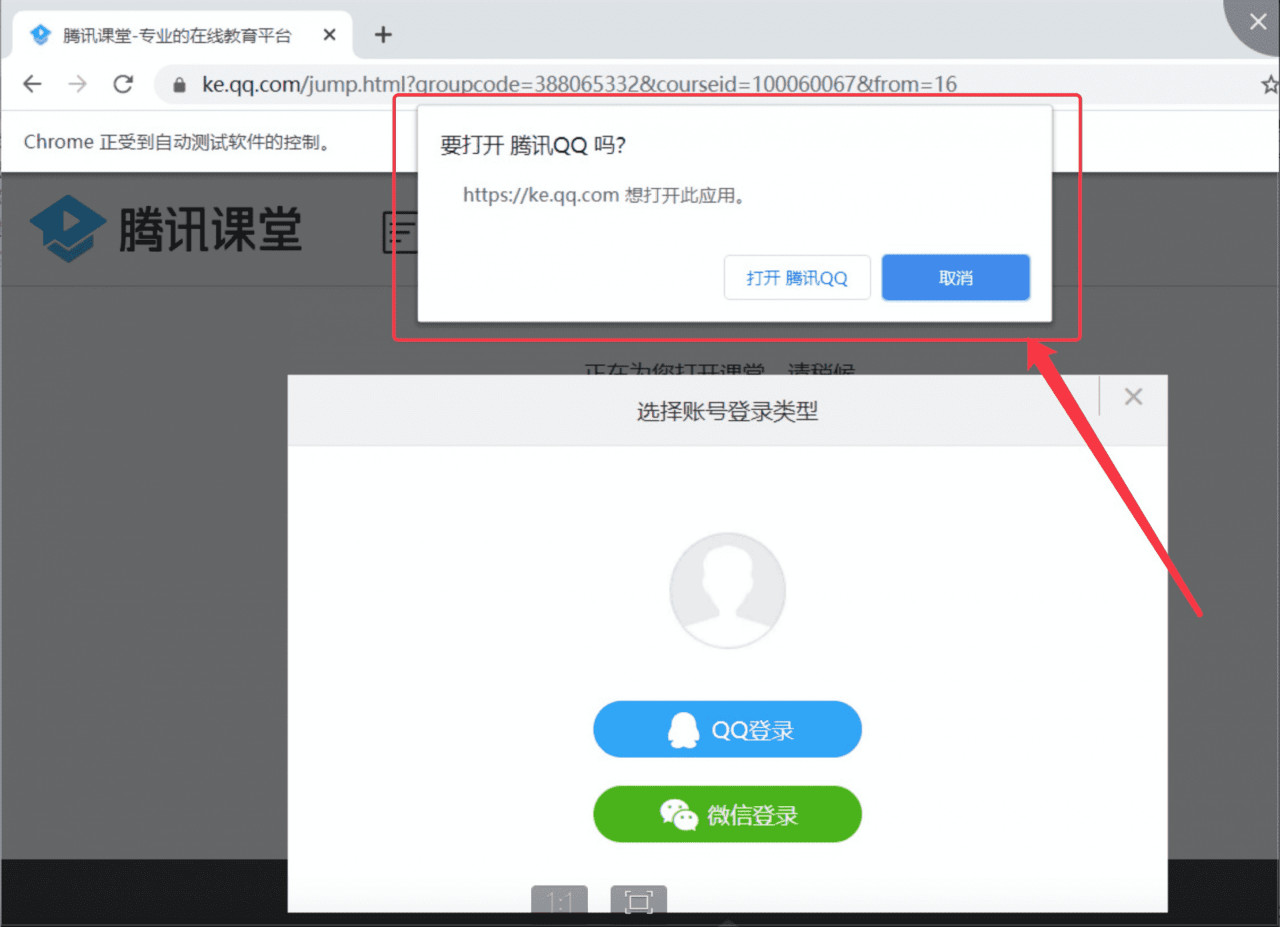一、安装插件
npm i -S file-saver xlsx
npm i -D script-loader二、引入
import FileSaver from "file-saver";
import XLSX from "xlsx";三、封装的代码
注:生成的excel封装的方法如下(支持表头合并、导出的 excel 支持生成多个sheet工作表、表格可自适应宽度、自适应高度、合并表格)
【步骤】
1、导出操作涉及到使用 OutExcelSheet.exportSheetExcel 函数来导出一个名为 karlaExport导出.xlsx 的 Excel 文件。【三个参数:sheetData、mergesHeader 和文件名】
2、sheetData 是一个数组,用于存储要导出的表格数据。在代码中,使用了一个名为 sheet1 的对象来定义表格的名称、数据、合并单元格和行高等信息。
3、mergesHeader 是一个数组,用于指定要合并的行和列的范围。在给定的代码中,合并了一些特定的行和列,以创建标题行和表头的合并效果。
4、最后,通过调用 OutExcelSheet.exportSheetExcel 函数,并传递以上参数,将生成的 Excel 文件导出到本地。
import XLSX from 'xlsx-js-style'
import FileSaver from 'file-saver'
export default {
exportSheetExcel(sheetData, mergerArr, fileName = 'karlaExport.xlsx') {
const wb = XLSX.utils.book_new() // 创建一个新工作簿
for (let i = 0; i < sheetData.length; i++) {
const sheet = sheetData[i]
// 检查数据项是否存在
if (!sheet.data) {
continue // 如果数据项不存在,则跳过当前循环
}
const ws = XLSX.utils.aoa_to_sheet(sheet.data) // 将数据数组转换为工作表
// 设置合并单元格
ws['!merges'] = sheet.merges && sheet.merges.length > 0 ? [...sheet.merges, ...(mergerArr || [])] : mergerArr;
// 设置列宽为自适应
if (sheet.data.length > 0) {
ws['!cols'] = sheet.data[0].map((_, index) => ({ wch: 15 }))
}
// 设置行高
if (sheet.rowHeights && sheet.rowHeights.length > 0) {
ws['!rows'] = sheet.rowHeights.map((height) => ({ hpt: height, hpx: height }))
}
const borderAll = {
top: { style: 'thin' },
bottom: { style: 'thin' },
left: { style: 'thin' },
right: { style: 'thin' }
}
// 设置单元格样式
for (const key in ws) {
if (ws.hasOwnProperty(key)) {
const cell = ws[key]
if (typeof cell === 'object') {
cell.s = {
border: borderAll,
alignment: {
horizontal: 'center',
vertical: 'center',
wrapText: true
},
font: {
sz: 12,
color: {
rgb: '000000'
}
},
numFmt: 'General',
fill: {
fgColor: { rgb: 'FFFFFF' }
}
}
}
}
}
XLSX.utils.book_append_sheet(wb, ws, sheet.name) // 将工作表添加到工作簿并指定名称
}
const wbout = XLSX.write(wb, { bookType: 'xlsx', type: 'array' }) // 将工作簿转换为数组
const file = new Blob([wbout], { type: 'application/octet-stream' }) // 创建Blob对象
FileSaver.saveAs(file, fileName) // 下载文件
},
// 二维数组中空的数据设置为 0【数据处理】
emptyValues(array, defaultValue) {
for (let i = 0; i < array.length; i++) {
for (let j = 0; j < array[i].length; j++) {
if (array[i][j] === null || array[i][j] === undefined || array[i][j] === '') {
array[i][j] = defaultValue
}
}
}
return array
},
// 生成excel列表数据【格式转换】
handleExcelTable(columnHeader, list) {
if (list.length === 0) return []
// 表头
const tableColumn = Object.keys([columnHeader][0])
// 表格生成的数据
const sheet = [tableColumn]
list.forEach((item) => {
const row = tableColumn.map((column) => item[column])
sheet.push(row)
})
// 表头匹配对应的中文
const firstRow = sheet[0].map((column) => columnHeader[column])
sheet[0] = firstRow
return sheet || []
}
}
调用方法
// 参数:sheetData:转换后的二维数组、mergesHeader:需要合并的数据、表名
OutExcelSheet.exportSheetExcel(sheetData, mergesHeader, `LeavePay导出.xlsx`)二、设置最后一条数据无框
exportSheetExcel(sheetData, mergerArr, fileName = 'karlaExport.xlsx') {
const wb = XLSX.utils.book_new() // 创建一个新工作簿
for (let i = 0; i < sheetData.length; i++) {
const sheet = sheetData[i]
// 检查数据项是否存在
if (!sheet.data) {
continue // 如果数据项不存在,则跳过当前循环
}
const ws = XLSX.utils.aoa_to_sheet(sheet.data) // 将数据数组转换为工作表
// 设置合并单元格
ws['!merges'] = sheet.merges && sheet.merges.length > 0 ? [...sheet.merges, ...(mergerArr || [])] : mergerArr;
// 设置列宽为自适应
if (sheet.data.length > 0) {
ws['!cols'] = sheet.data[0].map((_, index) => ({ wch: 15 }))
}
// 设置行高
if (sheet.rowHeights && sheet.rowHeights.length > 0) {
ws['!rows'] = sheet.rowHeights.map((height) => ({ hpt: height, hpx: height }))
}
const borderAll = {
top: { style: 'thin' },
bottom: { style: 'thin' },
left: { style: 'thin' },
right: { style: 'thin' }
}
// 设置单元格样式
for (const key in ws) {
if (ws.hasOwnProperty(key)) {
const cell = ws[key]
if (typeof cell === 'object') {
// 判断是否为最后一行【核心】
const rowIndex = parseInt(key.replace(/[A-Z]/g, ''))
if (rowIndex === sheet.data.length) {
if (cell.s && cell.s.border) {
delete cell.s.border.right // 删除右侧边框样式
}
// 内容居中
cell.s = cell.s || {}
cell.s.alignment = cell.s.alignment || {}
cell.s.alignment.horizontal = 'center'
cell.s.alignment.vertical = 'center'
cell.s.alignment.wrapText = true
} else {
cell.s = {
border: borderAll,
alignment: {
horizontal: 'center',
vertical: 'center',
wrapText: true
},
font: {
sz: 12,
color: {
rgb: '000000'
}
},
numFmt: 'General',
fill: {
fgColor: { rgb: 'FFFFFF' }
}
}
}
}
}
}
XLSX.utils.book_append_sheet(wb, ws, sheet.name) // 将工作表添加到工作簿并指定名称
}
const wbout = XLSX.write(wb, { bookType: 'xlsx', type: 'array' }) // 将工作簿转换为数组
const file = new Blob([wbout], { type: 'application/octet-stream' }) // 创建Blob对象
FileSaver.saveAs(file, fileName) // 下载文件
},把条件合并到封装方法中
exportSheetExcel(sheetData, mergerArr, fileName = 'karlaExport.xlsx', statusBorder = false) {
const wb = XLSX.utils.book_new() // 创建一个新工作簿
for (let i = 0; i < sheetData.length; i++) {
const sheet = sheetData[i]
// 检查数据项是否存在
if (!sheet.data) {
continue // 如果数据项不存在,则跳过当前循环
}
const ws = XLSX.utils.aoa_to_sheet(sheet.data) // 将数据数组转换为工作表
// 设置合并单元格
ws['!merges'] = sheet.merges && sheet.merges.length > 0 ? [...sheet.merges, ...(mergerArr || [])] : mergerArr;
// 设置列宽为自适应
if (sheet.data.length > 0) {
ws['!cols'] = sheet.data[0].map((_, index) => ({ wch: 15 }))
}
// 设置行高
if (sheet.rowHeights && sheet.rowHeights.length > 0) {
ws['!rows'] = sheet.rowHeights.map((height) => ({ hpt: height, hpx: height }))
}
const borderAll = {
top: { style: 'thin' },
bottom: { style: 'thin' },
left: { style: 'thin' },
right: { style: 'thin' }
}
// 设置单元格样式
for (const key in ws) {
if (ws.hasOwnProperty(key)) {
const cell = ws[key]
if (cell && typeof cell === 'object') {
// 判断是否为最后一行【核心】
const rowIndex = parseInt(key.replace(/[A-Z]/g, ''))
if (statusBorder && rowIndex === sheet.data.length) {
if (cell.s && cell.s.border) {
delete cell.s.border.right // 删除右侧边框样式
}
// 内容居中
cell.s = cell.s || {}
cell.s.alignment = cell.s.alignment || {}
cell.s.alignment.horizontal = 'center'
cell.s.alignment.vertical = 'center'
cell.s.alignment.wrapText = true
} else {
cell.s = {
border: borderAll,
alignment: {
horizontal: 'center',
vertical: 'center',
wrapText: true
},
font: {
sz: 12,
color: {
rgb: '000000'
}
},
numFmt: 'General',
fill: {
fgColor: { rgb: 'FFFFFF' }
}
}
}
}
}
}
XLSX.utils.book_append_sheet(wb, ws, sheet.name) // 将工作表添加到工作簿并指定名称
}
const wbout = XLSX.write(wb, { bookType: 'xlsx', type: 'array' }) // 将工作簿转换为数组
const file = new Blob([wbout], { type: 'application/octet-stream' }) // 创建Blob对象
FileSaver.saveAs(file, fileName) // 下载文件
},